首页 / 教程
Win10怎么将普通用户更改为管理员账户
2022-10-30 02:22:00
大部分用户使用Win10的过程中,在默认的情况下都是普通账户,虽然普通账户也能满足日常的需求。但是如果想要对系统设置进行一些更改,就要使用到管理员权限了。可是一些win10用户对如何将其改为管理员账户还是不太熟悉,小编就来教大家怎么登录到Win10管理员账户。
有用户反映称,在使用win10系统遇到一些困难,就是在使用win10的时候,想要删除一些软件,却发现没有删除的权限,这可怎么办呢?其实这是因为我们使用的标准账户的原因,我们可以通过管理员账户来删除,下面小编就给大家分享Win10如何更改为管理员账户。
Win10如何更改为管理员账户
在搜索框输入“cmd”,搜索“命令提示符”
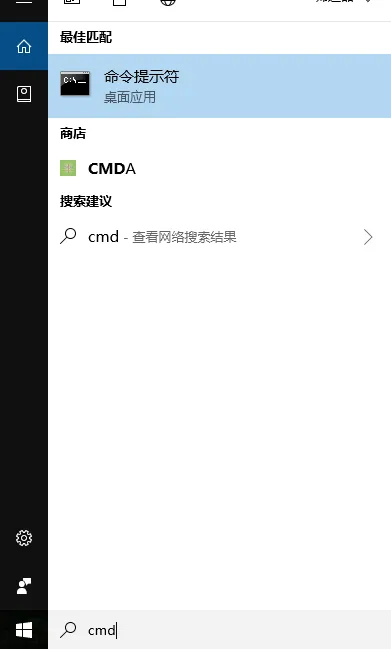
不要直接打开而是右键,然后点击第一个选项,“以管理员身份运行”
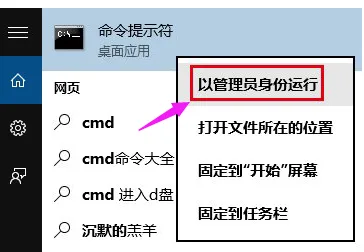
把net user administrator /active:yes复制到命令提示符中点确定
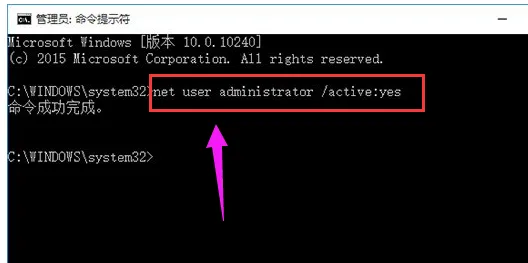
这样就已经开启了管理员账户,用户账户菜单下就会多一个“Administrator”的选项。
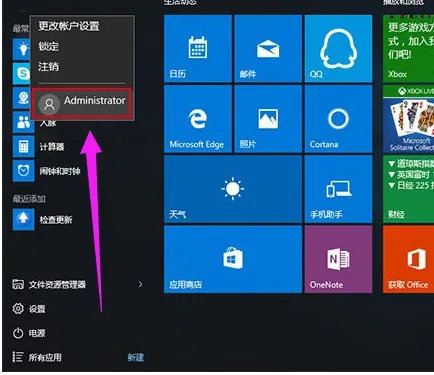
点击Administrator选项,就可以进入到登录画面,输入密码就可以登录管理员账户。
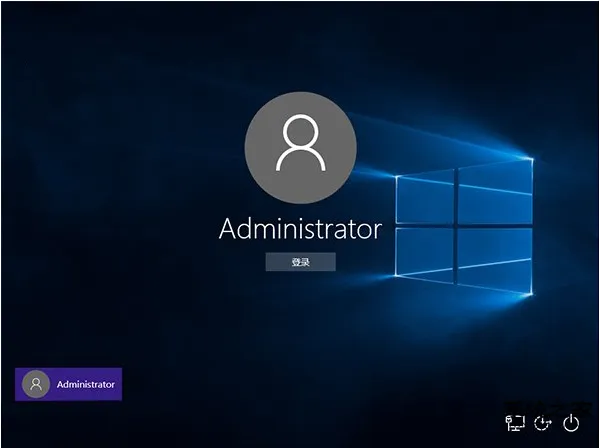
第一次登录账户,出现以下的界面,等待设置完成就可以了。
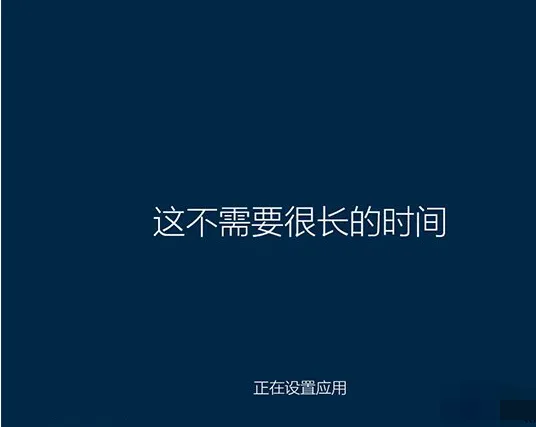
以上就是将Win10更改为管理员账户的操作方法了。
最新内容
| 手机 |
相关内容

windows10中设置 【Windows10中设
windows10中设置 【Windows10中设置用户账户的方法】,设置,方法,用户账户,点击,控制面板,界面,Win10下设置切换输入法需要打开电脑
wps文字删除图形 | WPS里面的删除
wps文字删除图形 【WPS里面的删除或者替换】,替换,删除,图形,文字,提示,教程,1.WPS里面的图片怎么删除或者替换1、首先打开自己的wp
去掉wps段落标点 | 删除WPS里那些
去掉wps段落标点 【删除WPS里那些烦人的段落标记】,段落,删除,去掉,教程,隐藏,版本,1.怎样删除WPS里那些烦人的段落标记以WPS2019版
删除wps中的多余链接 | wps取消超
删除wps中的多余链接 【wps取消超链接】,取消,超链接,教程,点击,链接,删除,1.wps如何取消超链接解决wps如何取消超链接的步骤如下:1.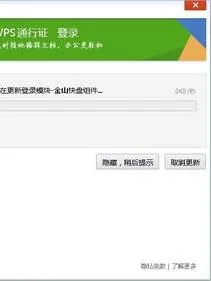
wps不登陆 | 关闭WPS的登录界面
wps不登陆 【关闭WPS的登录界面】,登录界面,打开,怎么去掉,在线,登录,桌面,1.怎么关闭WPS的登录界面我们关闭WPS后,右键点击桌面上的
wps删除一个文本框 | WPS里的这个
wps删除一个文本框 【WPS里的这个文本框删除,只留内容】,文本框,删除,如何删除,更多,教程,状态,1.WPS里的这个文本框如何删除,只留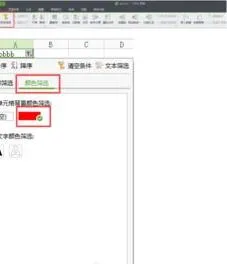
wps删除指定内容的行 | WPS表格中
wps删除指定内容的行 【WPS表格中一次性删除有同一内容的所有行】,删除,一次性,表格中,关键词,操作,编辑,1.WPS表格中如何一次性删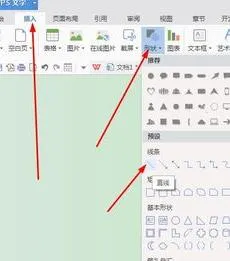
wps一条直线除去 | WPS里面插入的
wps一条直线除去 【WPS里面插入的线条删除】,删除,插入,打开,点击,怎么删除,怎么去掉,1.WPS 里面插入的线条怎么删除1、双击打开需











